つい先日、三大キャリア(ドコモ・au・ソフトバンク)を卒業し、格安SIMへと移行しました。
そして、数ある格安SIMの会社からは楽天モバイルを選択しました。
簡単な理由としては、楽天カードも持ってるし楽天ショッピングも頻繁にするし、それでいて楽天モバイルを選択しておけばさらにポイントの還元率が何倍にも変わっていくからです。
実際に使った感想として、昼間のネット接続のスピードは少し落ちたかなと感じることはありますが、気になるものでもなく大満足しています。
という事で今日は以下について。
- ネットで楽天モバイルを申し込む時の詳細
- 申込後、SIMカードが届くまでの時間と経過
この2つをご紹介したいと思います。
この手順通りにやっていけば、楽しい楽天モバイル(格安SIM)ライフがグッと近くなりますよ!
楽天モバイルをネットで申し込み!
楽天モバイルを申し込む場合、ネットから申し込むパターンと実際に楽天モバイルショップという店舗で申し込むパターンの2種類があります。
ネットだったらいつでもどこでもネットさえ繋がっていれば申し込める代わりに、SIMカードを手にするまでに少し時間が掛かります。
一方店頭で契約すれば、SIMカードは即日受取れるし、MNPという電話番号そのままに移行出来る手続きもその場でやってくれるメリットがあります。
その代わり、申し込むために店舗まで出向かなければいけません。
日中は仕事している人が大多数だと思いますし、店舗が多いと言えどもソフトバンクなどの大手と比べると店舗の数は少ないです。
なので今回は、SIMを手にするまでに2日程は掛かるけどネットでの申し込みを選択し、その流れを追っていきたいと思います。
楽天モバイルのサイトへアクセス
まずは楽天モバイルのサイトに行きましょう。話しはそれからです。
楽天モバイルのページが開けたと思います。
▼次は、ページ中央の「Webで今すぐお申し込み」をクリックします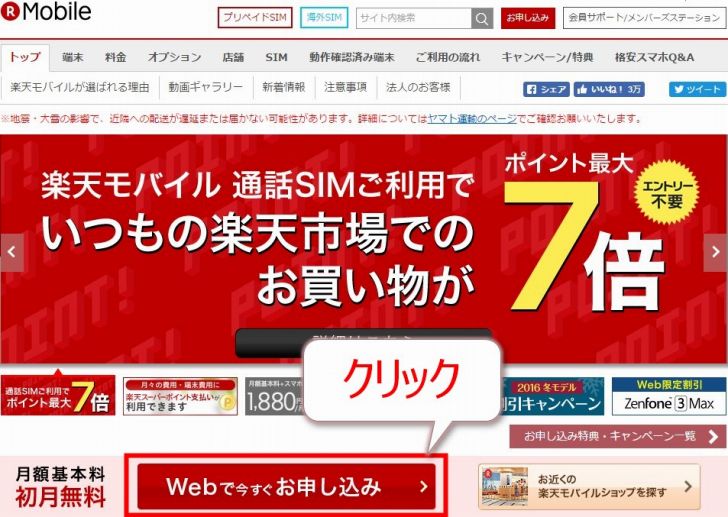
すると、「お申し込み前に、こちらをご準備ください」と書かれたページがあるので、サラッとでも読み流します。
- 免許証(本人確認用)
- MNP予約番号(電話番号もそのまま移行する場合)
- クレジットカード(支払い用)
この辺りのものが必要ですよと書かれています。
お申し込みタイプの選別
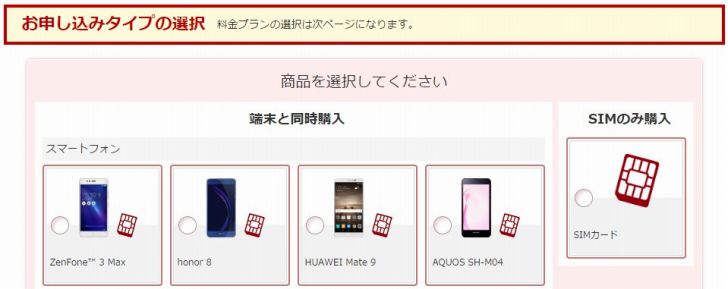
次に選ぶのは端末も同時購入で申し込むのか、SIMカードだけを申し込むのかです。
今回の僕はというと、楽天モバイルで使えるDoCoMoのiPhoneをすでに持っていたので、SIMのみ購入を選択しました。
▼次に出てくるのがこちら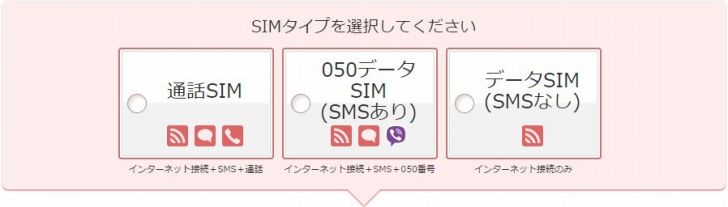
通話SIMなのか、050番号が付いてSMSが使える050データSIMなのか、電話は出来ないデータSIMなのかの選択です。
▼電話は使いたいので通話SIMを選びました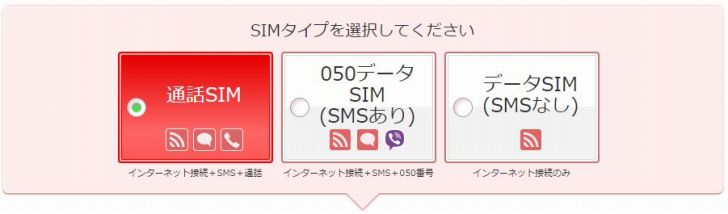
▼申込み内容がちゃんと反映されています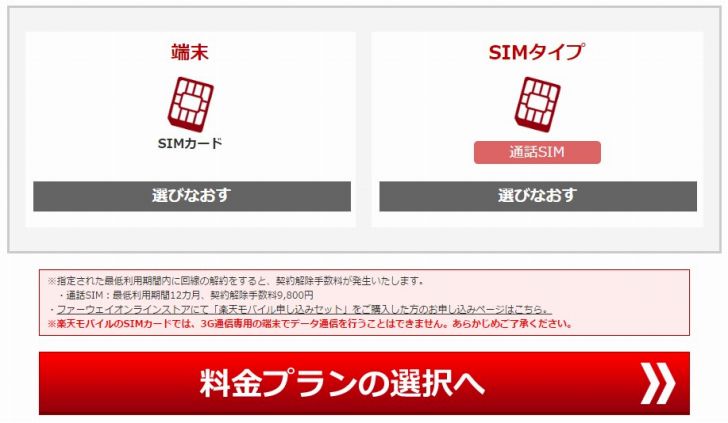
これで間違いないので、「料金プランの選択へ」をクリックします。
料金プランの選択
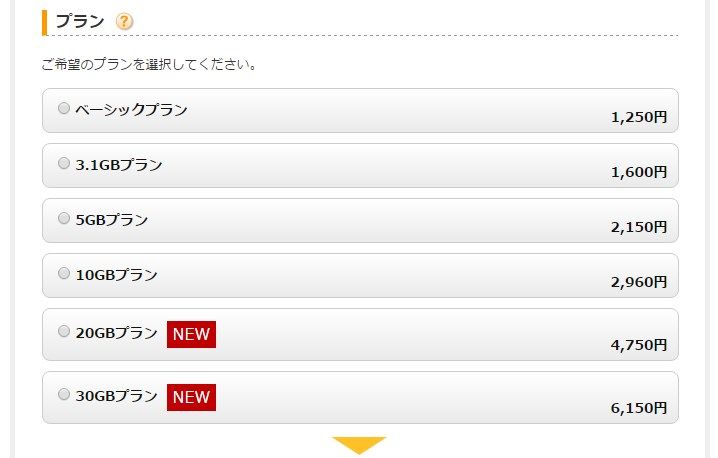
次に出てきた料金プランです。
楽天モバイルを利用する前は、ソフトバンクの5GBのプランを利用していました。
でも家の中にはWi-Fiが飛んでいるため、いつも容量を持て余していたんです。
▼ということで3.1GBプランを選択しました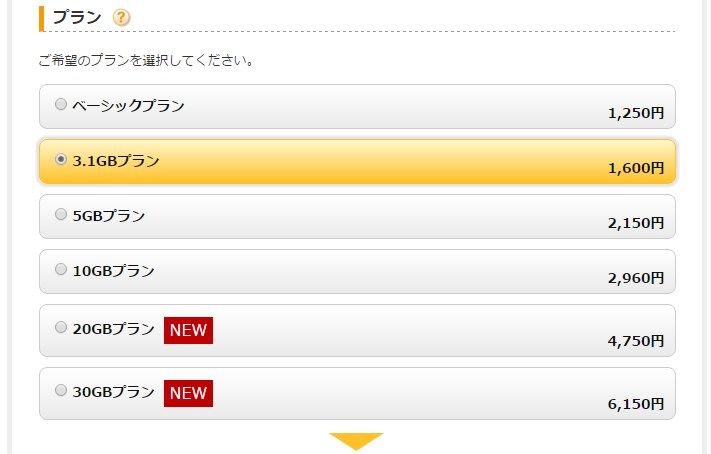
月額料金たったの1,600円ってマジで破格ですね…。
SIMサイズの選択
そのまま下にスクロールすると、SIMのサイズを選べます。
ここは自分が利用する端末のSIMのサイズがどの種別なのか、ちゃんと確認してから選ぶようにしましょう。
もし万が一間違えてしまうと…SIMの再発行ということになり、交換費3,000円がムダにかかってしまいます。
▼iPhone6を使っていたので、nano SIMを選択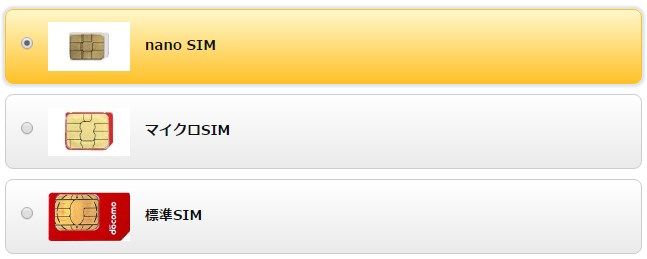
▼さらにその下に自動で特典が表示されます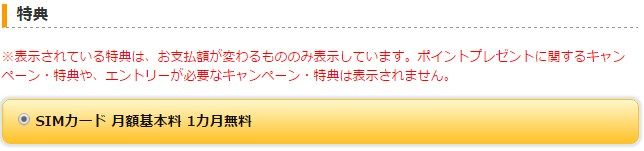
この記事を書いている現在、楽天モバイルでは月額基本料が1ヶ月無料になるキャンペーンが開催されています。
月のどこで申し込んでも、その月だけが無料になるキャンペーンなので(2月1日でも2月25日に申込んでも、2月の月額基本料が無料ということ)、月の初めに申し込むと得かもしれませんね!
「オプション選択へ進む」をクリックして、次へ進みます。
オプション選択
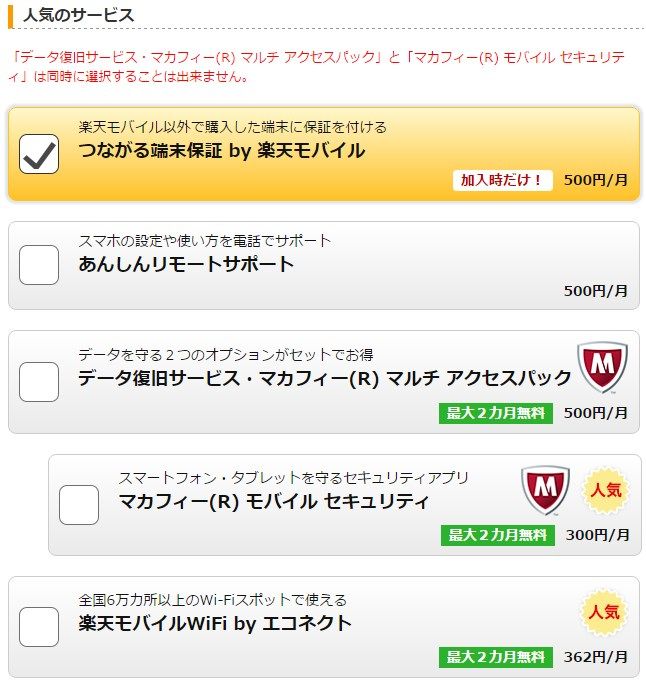
オプション選択の画面になると、上記画像のように「つながる端末保証 by 楽天モバイル」というオプションが自動的に選ばれています。
これは言わば、楽天モバイルを使っている時に利用している端末が故障した場合、修理だったら無料で、端末交換の場合でも安くやってもらえるというサービスです。
iPhoneなども保証対象となっていますが、色々と制限もあるので、今回は外すことにしました。
今使っているiPhone6が壊れたら、iPhone7や次出るであろうiPhone7sに買い替える予定でいます。
▼その他のオプション(コンテンツ)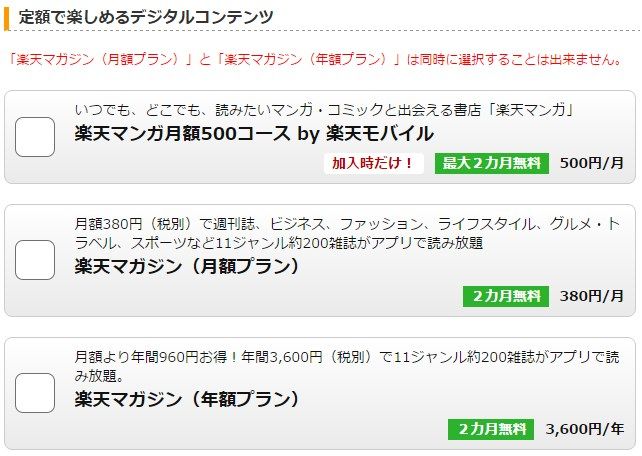
これも不要なので✔は付けません。
▼これも不要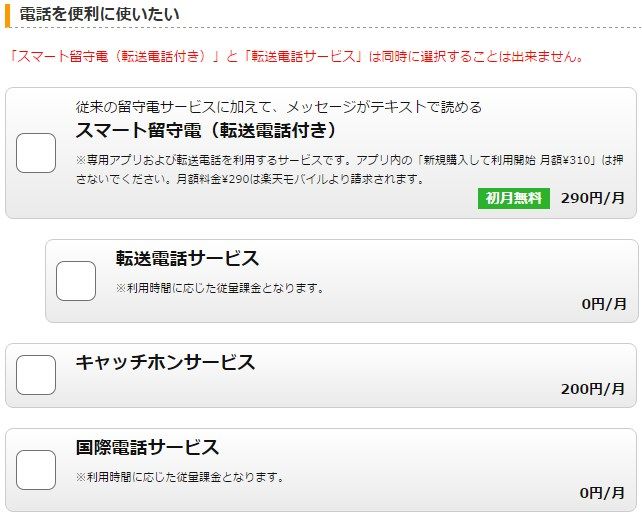
必要なものがあれば付ければ良いと思いますが、僕には必要なかったので、何もオプションは付けずに次へ進めました。
アクセサリー購入
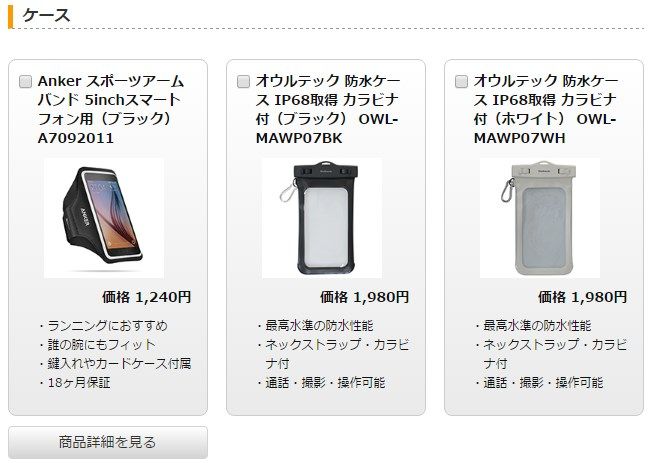
このページもほとんど必要なかったです。
ケースだとか、USBケーブルだとか充電器なども一緒に購入しますか?というようなページだったので、不要な人は「お客様情報入力へ進む」をクリックして次に進みましょう。

お客様情報の入力
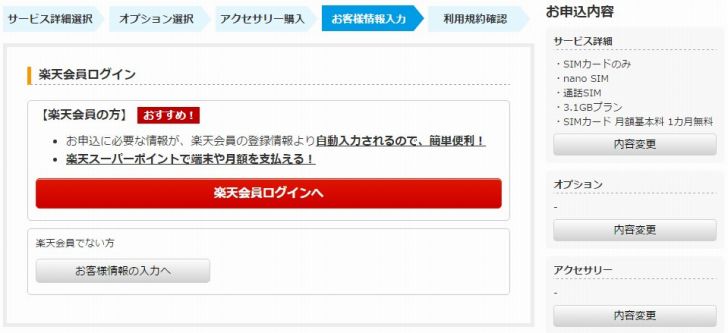
▲次に出てくるページがこれです。
もし楽天会員になっているのであれば、「楽天会員ログインへ」を選びましょう。
これで名前や住所等、面倒な入力をする必要がなく自動で入ります。
▼このページは同意するで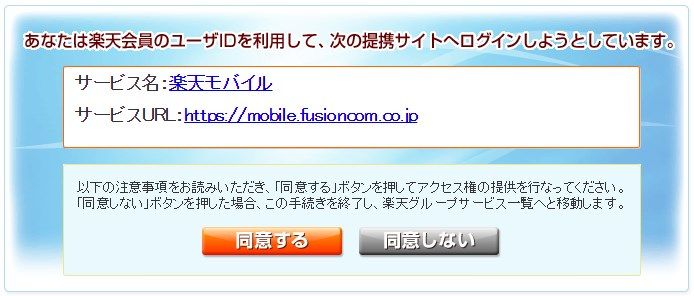
▼次に出てくるMNPの利用について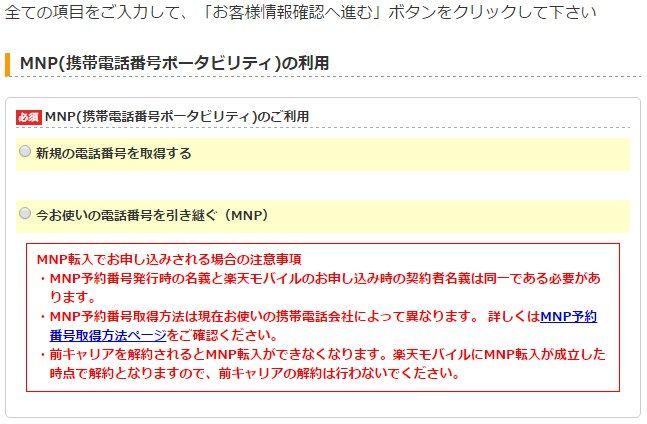
ほとんどの人が楽天モバイルを申し込むとなった場合、今使っている電話番号はそのままで利用しようと思うでしょう。
なので、そういう人は「今お使いの電話番号を引き継ぐ(MNP)」のラジオボタンにチェックします。
▼すると画面が開きます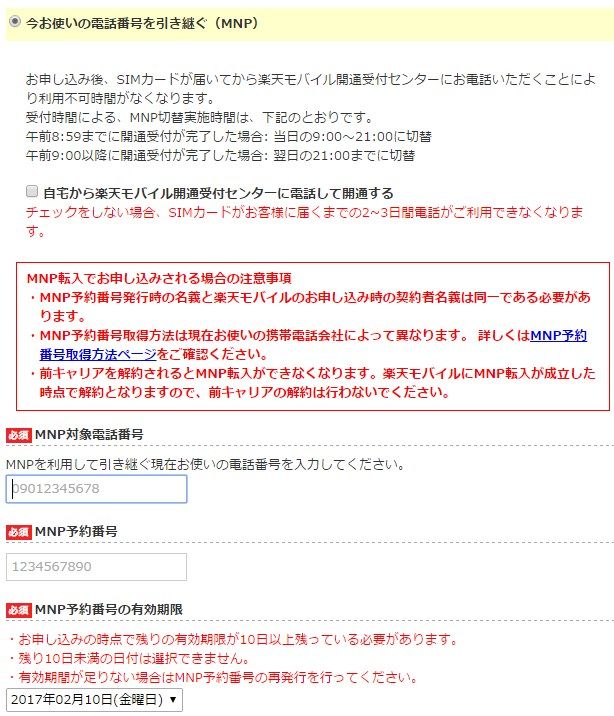
ここで迷う点は2つ、
- この申込の時はMNPの手続きはせず、楽天モバイルのSIMを手に入れてから切替手続き行う
- この申込の時点でMNP予約番号を入力して、切替手続きをしておく
です。
どちらを選んだとしても、現在使っているキャリア(ドコモやソフトバンク)に事前に電話して、MNP予約番号というものを手に入れておく必要があります。
その後に➀を選ぶか➁を選ぶかに分かれます。
➀を選択した場合、楽天モバイルのSIMが届いてから切替を行うので、メリットとして携帯を使えない時間が発生しない事が挙げられます。
その代わり、SIMが届いてからの切替手続きなので、SIMが届いてすぐに設定して利用開始が出来るわけじゃありません。
➁を選択した場合、申し込みと一緒に切替手続きも同時に行うというわけです。
メリットとして挙げられるのは、SIMが届き次第すぐに設定が出来ることです。
その代わり、申し込んだ翌日ぐらいからSIMが届くまでの1日~2日ほど、携帯が使えない時間が発生します。
僕は1日ぐらい使えない期間があっても良いと思ったので、➁のMNP予約番号を入力する方を選択しました。
この後は、
- 楽天でんわ5分かけ放題を申し込むか(申込んでない)
- ご契約者情報の確認
- パスワード設定(必須)
- 配送先情報
を選んでいきます。
▼そして次に出てくるのが配送日時指定です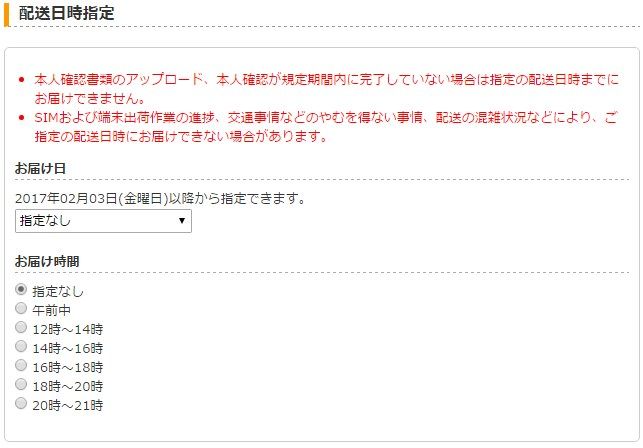
上記例で言うと、2月3日から日時を指定できるようになっています。(2月1日に申し込みを行いました。
申込み日の2日後から設定できるようになっています。
この配送日時指定、必ず指定しておいた方が良いです。
MNPの切替手続きを同時にする方(僕と同じタイプ)で申し込んだのであれば、なおさら指定しておくことをおすすめします!
SIMカードが早く届くに越したことはないですからね。
この後に、クレジットカード情報の入力(or 銀行情報の入力)などを入れていけば、このページも終わりです。
契約内容の確認
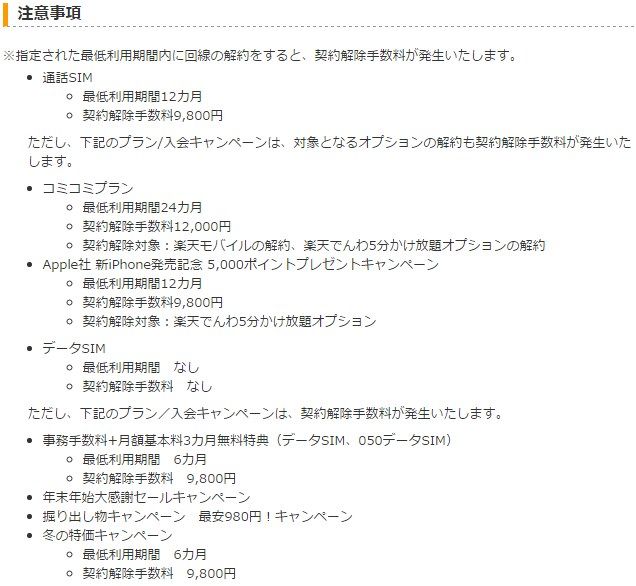
このページに書かれているのは、最低利用期間が12ヶ月ですよだとか、その間に解約したら9,800円必要ですよなどが書かれています。
さっと目は通しておくといいでしょう。
確認したら、「申し込みを確定する」をクリックすることで申し込みは完了します。
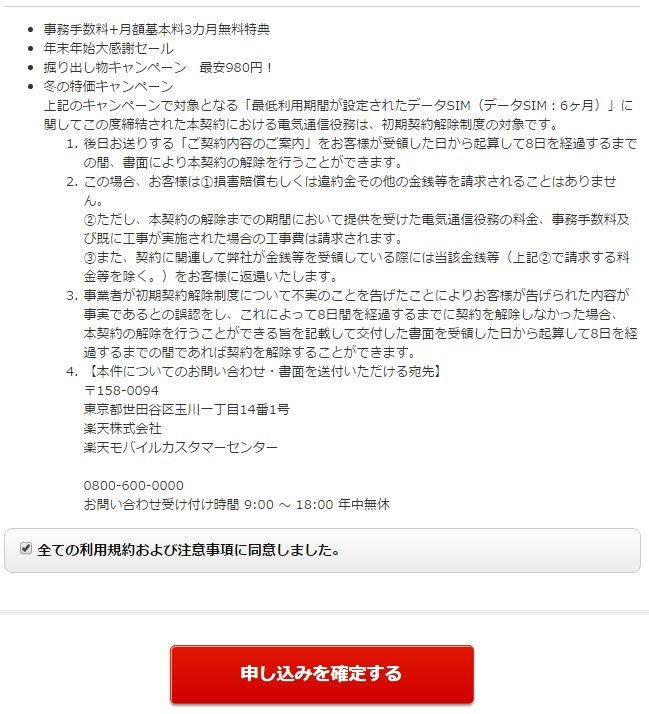
以上が、第一段階としてのネットで楽天モバイルを申し込む場合の流れです。
ページに出てくる説明を読めば、ほとんど迷うことなく進めるでしょう。
本人確認書類のアップロードも即座に行う!
ネットで申し込みが終わったからと言って、これで終了なわけではありません。
▼申し込みを確定させた後、次に出てくるページはこんなページです。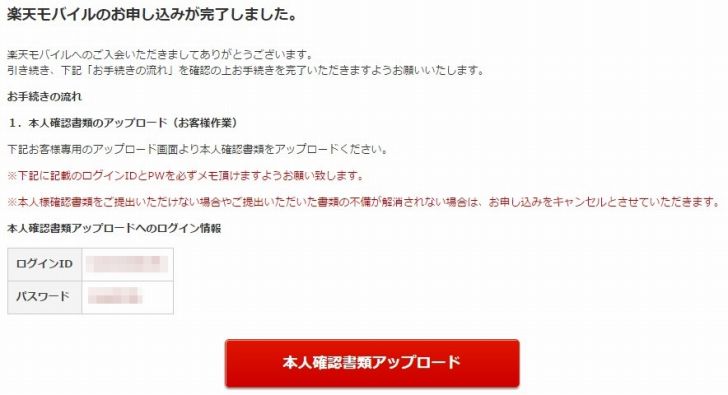
ここにログインIDとパスワードが記載されており、その下には「本人確認書類アップロード」をクリック出来るので、この手続きも一緒にやっておくことをおすすめします。
▼次に出てくる画面がこれ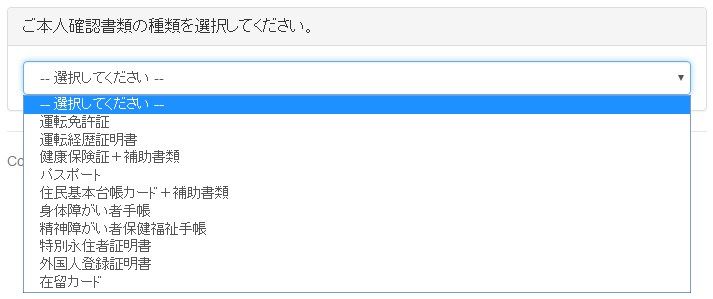
本人確認書類を上記様々なものを選択出来ますが、運転免許証があれば楽ですね。
アップロードの方法は、持ってるカメラで免許証の表裏を撮影し、その写真をそのままアップするだけです。
▼アップロードが終わればこんな画面になります
このアップロードを終わらせないと、最終的に申し込みは完結しませんし、いつまでたってもSIMカードは発送されません。
これが店頭まで行けば免許証を渡すだけでやってくれるというメリットがありますが、自宅にいながらにして申し込めることがネット申込のメリットなわけですから、面倒くさがらずに一気にやってしまいましょう。
ネット申し込み後、SIMカードが届くまで
無事にネットでの申し込みが終わりました。後は、SIMカードが届くのを待つばかりです。
ここからは時系列に、SIMカードが届くまでをご紹介したいと思います。
2月1日 18:48 楽天モバイルネット申込完了のメールを受信
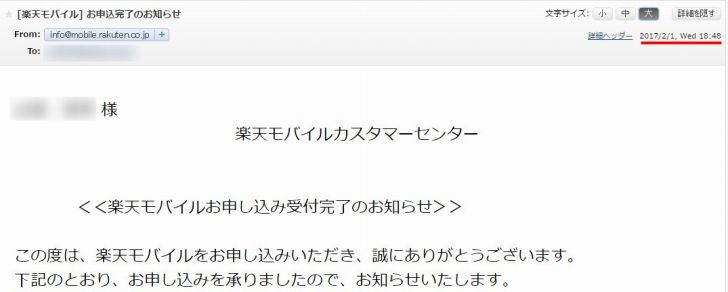
申し込みが完了して、すぐにメールが送られてきました。
赤線で引いているように、2月1日の18:48にメールを受信しています。
2月1日 18:55 本人確認書類画像データ受領の連絡
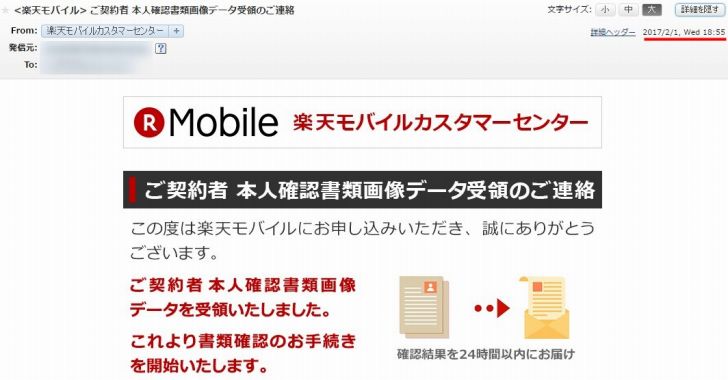
これはデータを受領しただけの連絡で、これから確認が始まっていくわけです。
やはり申込と同時に、本人確認書類のアップロードも同時にやっておくのが賢明ですね。
2月2日 02:02 本人確認手続き完了の連絡
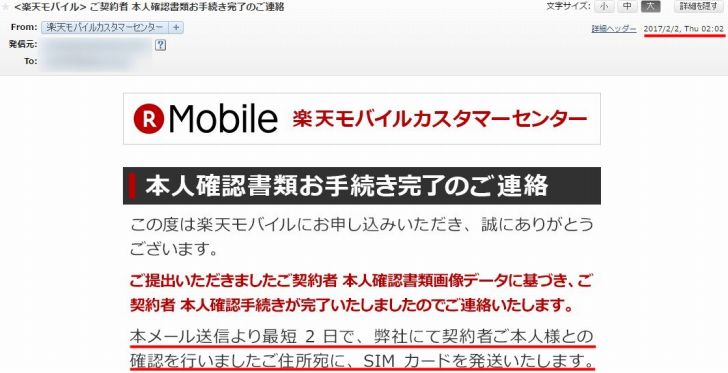
楽天モバイルは夜中も作業が行われているのでしょうか?w
2月2日に日付が変わった夜中の2時にメールが届きました。
ちなみに、
本メール送信より最短2日で、弊社にて契約者ご本人様との確認を行いましたご住所宛に、SIMカードを発送致します。
と書かれてますが、2月2日の日中に発送されてますので、実際にはそこまで日数はかかっていません。
2月2日 12時頃 携帯が繋がらなくなる
申し込みを行った翌日のお昼頃でした。
MNP予約番号を入力して申し込んだので、楽天モバイル側で番号切替の手続きをしてくれます。
その代償として、一時的に楽天モバイルのSIMが届くまでの1日程度使えなくなるのですが、申し込んだ翌日に発生しました。
今まで使っていたソフトバンクの電波がなくなり圏外となりました。
2月2日 22:23 発送手配完了の連絡
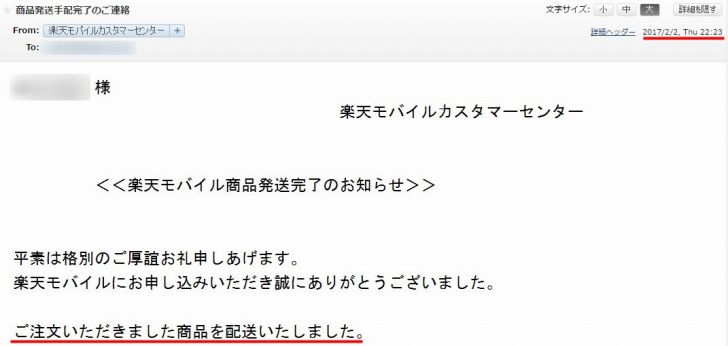
メールの受信は夜の22時を過ぎてますが、発送は無事に昼間に行われていました。
2月3日 18:00 SIMカードが到着

申込時に、配達時間を2/3の16~18時に設定していました。
すると、無事に設定時間ギリギリの18時頃にクロネコヤマトの配達員の方が運んできてくれました。
時系列をまとめると、
- 2月1日の夕方に申込
- 2月2日に発送
- 2月3日に受取
と、申し込みから2日間でSIMカードが届きました。
楽天モバイルのネット申込詳細 / まとめ
実際に自分が申し込みを行った時の手順を、ご紹介してみました。
僕としてはネットで全て完結できるので、かなり楽ちんだと感じました。
もし1分でも1秒でも、今利用している番号の携帯が使えなくなるのがイヤだ!という人は、この方法はおすすめしません。
そういう方は直接店頭で申し込むか、ネット申込の時に「自宅から楽天モバイル開通受付センターに電話して開通する」を選択して手続きする必要があります。
いずれにしても、楽天モバイルに替えていいことづくめなので、格安SIMに移行しようか悩んでいる人は参考にしてもらえればと思います。
楽天モバイルに関する記事一覧
▶楽天モバイルでiPhoneを使うために、ヤフオクでDoCoMoのiPhoneを落札しソフトバンクのiPhoneを出品した話
▶ネットで楽天モバイルを申込!その時の詳細とSIMが届くまでを時系列でご紹介!(←今はこの記事)
▶楽天モバイルのSIMカードが到着してからのAPNの設定方法を写真付きで紹介!

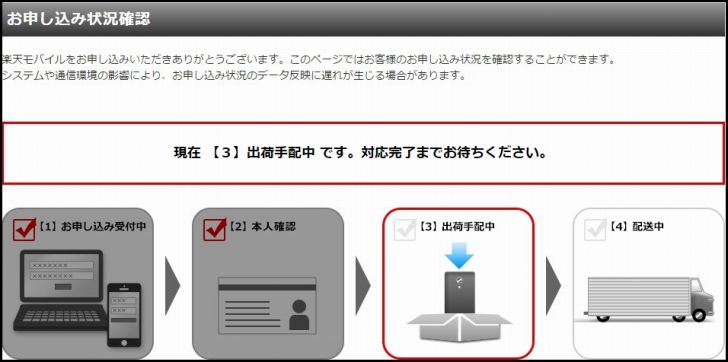
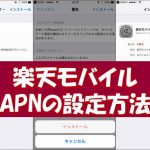




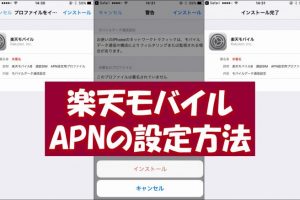







コメントを残す